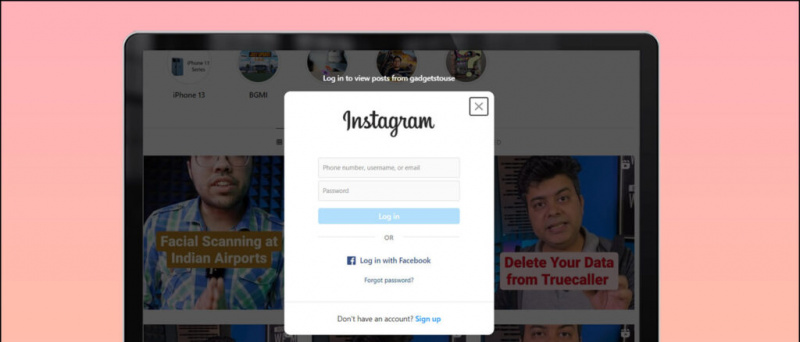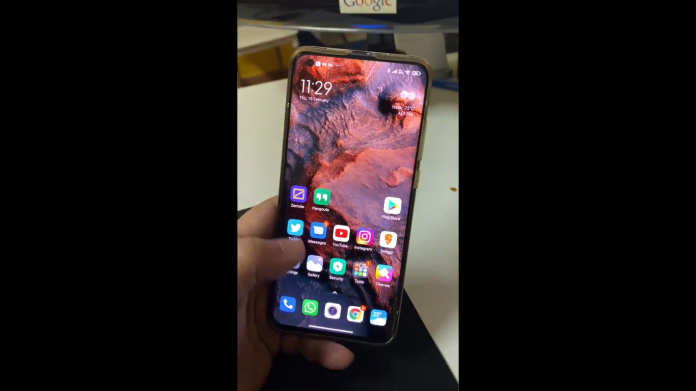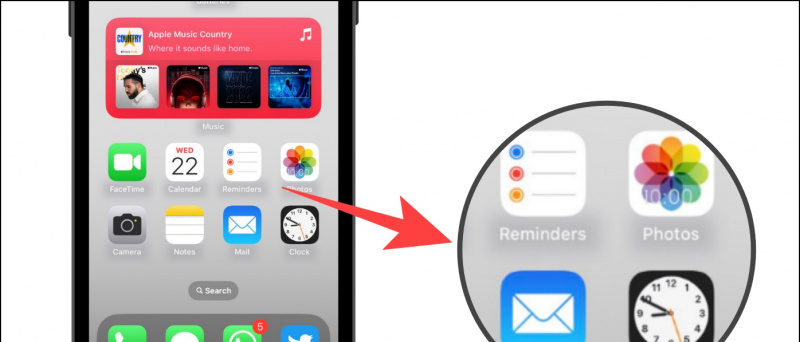Jeśli chcesz selektywnie anulować dostęp do Internetu dla niektórych aplikacji, czasami albo w celu zaoszczędzenia zasobów systemowych, danych mobilnych lub jako dostęp rodzicielski, albo z innych powodów, istnieją aplikacje, które mogą być niezwykle przydatne. Aby przejąć kontrolę nad urządzeniem za pomocą aplikacji, oto kilka narzędzi, których możesz użyć do kontrolowania dostępu do Internetu przez Wi-Fi i połączenie danych.
NoRoot Firewall
Ta aplikacja to być może wszystko, czego potrzebujesz, aby zablokować dostęp do Internetu dla wybranych aplikacji. Aplikacja ma zgrabny interfejs rozłożony na różne zakładki. Możesz wybrać, czy chcesz przyznać dostęp do Internetu poszczególnym aplikacjom w sieci Wi-Fi i komórkowej transmisji danych, po prostu umieszczając znacznik wyboru lub krzyżyk przed każdą aplikacją na liście.
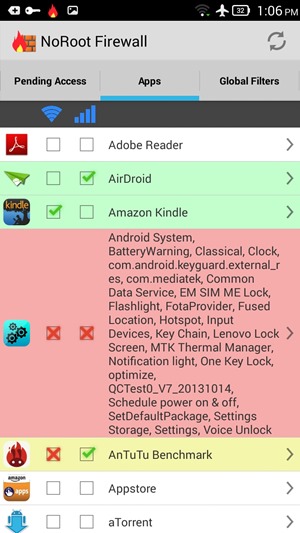
Istnieje również opcja automatycznego uruchamiania podczas rozruchu. Możesz spojrzeć na oczekujące żądanie dostępu i zdecydować, czy chcesz przyznać dostęp do ograniczonej aplikacji w konkretnym przypadku. Aplikacja działa poprzez kierowanie całego ruchu przez proxy VPN, a jeśli jesteś bardzo świadomy swojej prywatności, możesz nie udostępniać swoich danych internetowych NoRoot Firewall i wypróbuj inne aplikacje.
Net Blocker

Net Blocker skutecznie służy temu samemu celowi. Aplikacja świetnie radzi sobie ze stronami i twierdzi, że nie zatrzymuje dostępu aplikacji do Internetu podczas działania w tle. Oznacza to, że Twoja aplikacja Facebook będzie mogła synchronizować się w tle, ale jeśli ktoś spróbuje ją otworzyć, dostęp do Internetu zostanie zablokowany. Aplikacja nie wymaga uprawnień administratora i jest dostępna bezpłatnie w Sklepie Play.
jak poznać hasło Wi-Fi na iPhonie
Zalecana: 5 sposobów korzystania z Androida w trybie prywatnym, trybie gościa
Odmowa pozwolenia

Odmowa pozwolenia będzie Cię kosztować 275 INR i wymaga uprawnień administratora, ale robi to, co robi dość wydajnie. Możesz ograniczyć użycie danych dla aplikacji działających w tle. Aplikacja zapewnia szczegółowy przegląd uprawnień, z których korzysta każda aplikacja, i wyjaśnia je. Aplikacja może być zobowiązana do ograniczenia niektórych uprawnień dla określonej aplikacji lub ograniczenia jednego uprawnienia dla wszystkich aplikacji. Musisz zablokować uprawnienia i ponownie uruchomić komputer, aby przetestować zmiany.
LostNet No Root Firewall
LostNet No Root Firewall to kolejna aplikacja, która działa na tych samych zasadach co NoRoot Firewall, ale zapewnia kilka dodatkowych opcji, które mogą być przydatne. Aplikacja monitoruje również złośliwe oprogramowanie na Twoim urządzeniu i powiadamia Cię o krajach, z którymi komunikuje się aplikacja. Wersja pro pozwala ograniczyć dostęp w nocy lub w biurze, aby oszczędzać baterię.

Aplikacja pozwala tworzyć osobne profile, blokować sieci reklamowe, blokować aplikacje komunikujące się z określonymi krajami podatnymi na złośliwe oprogramowanie i robić o wiele więcej poza ograniczaniem dostępu do Internetu dla aplikacji.
Zalecana: Rozwiązywanie problemów, naprawianie błędów Sklepu Google Play na Androida
Mobuol

Mobuol to kolejna aplikacja, której możesz użyć do zablokowania dostępu do Internetu niektórym aplikacjom. Możesz przyznać lub odmówić dostępu do internetu, gdy aplikacje działają w tle. Możesz ograniczyć dostęp mobilny lub Wi-Fi na podstawie aplikacji, otrzymywać ostrzeżenia, gdy nowe aplikacje uzyskują dostęp do Internetu. Aplikacja działa tak samo dobrze jak inne zapory sieciowe noRoot i zapewnia schludniejszy interfejs.
Wniosek
Jedna z tych aplikacji będzie wystarczająco dobra do wszystkiego, czego szukasz. Większość z tych aplikacji można pobrać bezpłatnie ze Sklepu Play. Więc idź i wypróbuj te, aby dowiedzieć się, które najbardziej Ci odpowiadają.
Komentarze na Facebooku